Flock è un'applicazione di comunicazione di gruppo perWindows, Mac, Linux e piattaforme mobili. È molto simile a molti altri strumenti di chat collaborativa oggi sul mercato, come Slack, HipChat, Rocketchat, Mattermost e altri. Sostiene di essere un'alternativa molto più economica a Slack offrendo allo stesso tempo funzionalità competitive.
Di recente, l'applicazione desktop Flock ha raggiunto la versione beta per Linux, tramite lo store Snap. Se sei un fan di Linux e fai affidamento su Flock per comunicare con i tuoi colleghi, ecco come farlo funzionare.
Installazione del pacchetto snap
Se stai cercando di installare Flock su Linux,gli sviluppatori forniscono solo un pacchetto Snap. Il motivo di andare con Snap, piuttosto che avere a che fare con Ubuntu, Debian, Fedora, Arch Linux, OpenSUSE e la miriade di altri sistemi operativi Linux è comprensibile. Tuttavia, limita il pubblico di Flock solo agli utenti Linux che hanno accesso al runtime Snapd.
Snapd è supportato da Ubuntu Linux. Inoltre, è possibile impostare il runtime su Arch Linux, Fedora, OpenSUSE, Gentoo Linux, Linux Mint e molti altri. Per ulteriori informazioni su come abilitare il servizio runtime Snapd sul tuo PC Linux, vai alla nostra guida ufficiale sull'argomento. È molto approfondito e ti guiderà attraverso come installare i pacchetti necessari, come installare programmi da esso e aggiornarlo con esso.
Una volta che il servizio in background di Snapd è attivo e in esecuzione sul tuo sistema operativo Linux, l'installazione di Flock può iniziare aprendo una finestra del terminale. Con la finestra del terminale aperta, eseguire installazione a scatto comando per caricare il programma sul tuo sistema.

sudo snap install flock-chat
Un altro modo per installare l'applicazione chat Flocktramite Snap è con il negozio Snap. Per fare ciò, assicurati che Ubuntu Snap App Store sia installato sul tuo PC Linux. Quindi, vai alla pagina Flock su Snapcraft e fai clic sul pulsante verde "Installa" per rivelare le istruzioni di installazione, quindi fai clic sul pulsante "Visualizza nel desktop store".
Dopo aver fatto clic sul pulsante "Visualizza nel desktop store", verrà avviato Snap App Store. Da lì, fai clic sul pulsante "Installa" e inserisci la password per ottenere Flock.
Modi alternativi per usare Flock su Linux
Anche se la versione Snap della chat del team Flock èil modo in cui gli sviluppatori prevedono di convincere gli utenti Linux a utilizzare la propria applicazione, non è l'unico modo per usarla. In questa sezione della guida, esamineremo alcuni modi non ufficiali per far funzionare Flock sul desktop Linux.
Installazione dell'app di Chrome
L'app di chat Flock può essere un'estensione di Google Chrome. Questo metodo di installazione è perfetto per gli utenti Linux che non sono in grado di installare pacchetti Snap (per mancanza di supporto o antipatia per gli Snap).
La configurazione dell'estensione Flock Chrome inizia installando il browser web Google Chrome. Per fare ciò, vai su Google.com/chrome e scarica il pacchetto di installazione per Chrome (RPM o DEB).
Una volta scaricato il file del pacchetto,fai doppio clic sul file del pacchetto e si aprirà nel programma di installazione del pacchetto sul tuo PC Linux. Da lì, segui il processo di installazione di Chrome. Oppure, se Chrome non è supportato sul tuo sistema operativo Linux, segui la nostra guida per sapere come configurare Chromium, in quanto può anche utilizzare l'estensione Flock.
Con Chrome (o Chromium) installato sul tuo LinuxPC, avvialo. Quindi, quando è aperto e pronto all'uso, fai clic qui per andare alla pagina dell'estensione Flock sul Chrome Web Store e fai clic sul pulsante "Installa".
Dopo aver installato l'estensione Flock su Chrome o Chromium, vedrai un'icona di chat verde. Fare clic per caricare istantaneamente la chat del team Flock nel browser.
Installazione di app Web
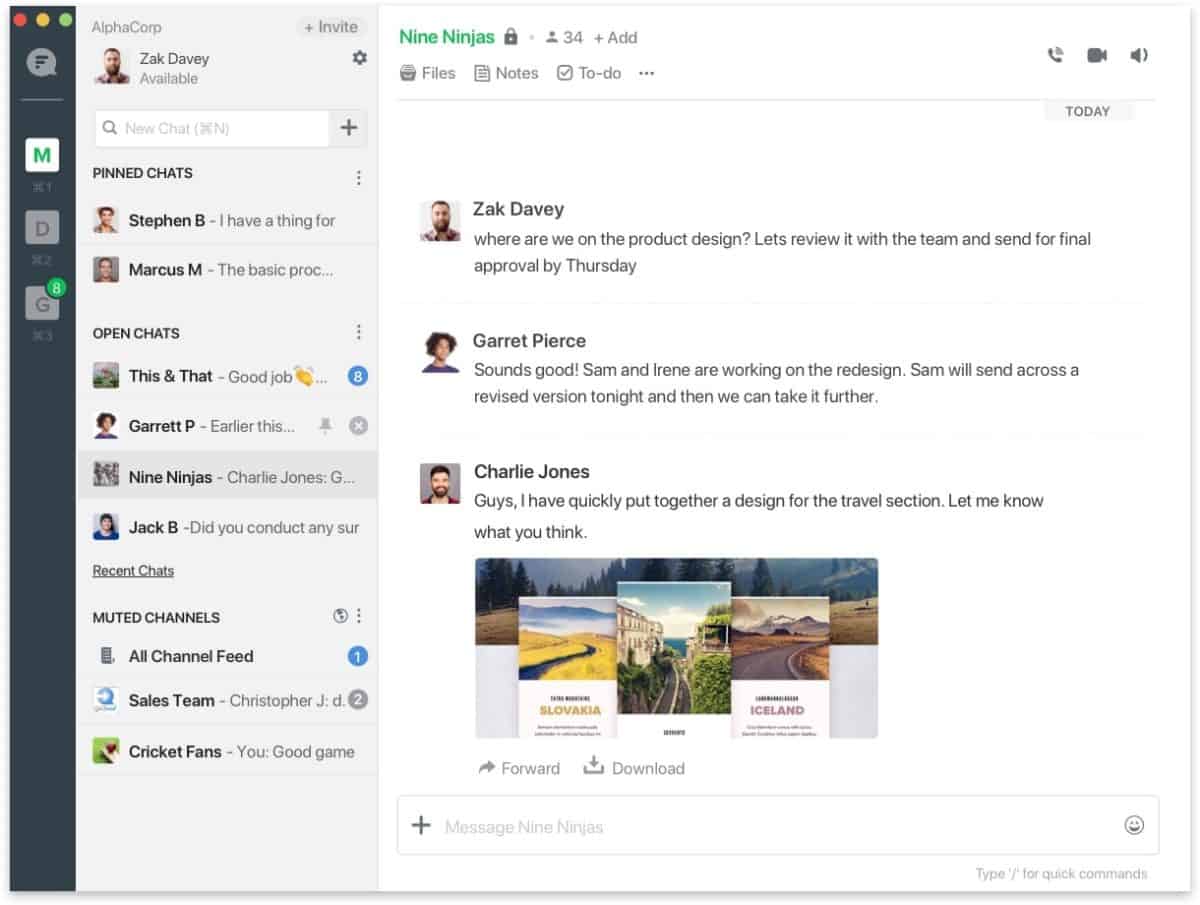
Se non desideri utilizzare l'estensione di Chrome,ma vuoi ancora un'applicazione desktop per Flock come la versione Snap, un'app Web è il modo migliore per farlo. Per creare una nuova app Web, iniziare installando l'applicazione Nativefier seguendo questa guida qui.
Dopo aver installato Nativefier, scarica il logo dell'app Flock utilizzando wget.
wget https://i.imgur.com/YXmiLAj.png -O icon.png
Spostare il file nella cartella "/ tmp" con CD comando.
cd /tmp
Crea una nuova cartella di build per l'app usando mkdir.
mkdir -p flock-build
Sposta il file icona nella cartella build.
mv ~/icon.png /tmp/flock-build
Utilizzando l'applicazione Nativefier, esegui una build della pagina di chat Flock.
nativefier -p linux -a x64 -i /tmp/flock-build/icon.png --disable-context-menu --disable-dev-tools --single-instance https://web.flock.com
Rinominare la cartella di compilazione utilizzando il mv comando.
mv /tmp/flock-build/flock-linux-x64/ /tmp/flock-build/flock/
Crea una nuova icona del desktop per Flock usando toccare e eco.
sudo -s touch /usr/share/applications/flock.desktop
echo "[Desktop Entry] Comment[en_US]=Flock team collaboration app. Comment= Exec=/opt/flock/flock GenericName[en_US]=Flock team collaboration app. GenericName=Flock Icon=/opt/flock/resources/app/icon.png MimeType= Name[en_US]=Flock Name=Flock NoDisplay=false Path= Categories=Network StartupNotify=true Terminal=false TerminalOptions= Type=Application" > /usr/share/applications/flock.desktop
Posizionare i file dell'app Web nella directory "/ opt" utilizzando mv.
cd /tmp/flock-build/ mv flock /opt
Aggiorna le autorizzazioni sia del file di collegamento sia della cartella Flock in "/ opt".
chmod +x /usr/share/applications/flock.desktop chmod 777 -R /opt/flock
Con le autorizzazioni aggiornate, è possibile eseguire la nuova app Web Flock avviando il collegamento in "Internet" nel menu dell'app.













Commenti